Huion Inspiroy GianoにはミニLCDスクリーンが搭載されています。ミニLCDスクリーンでデバイスの状態が視覚的に認識しやすいになります。本記事ではミニLCDスクリーンの機能をご紹介いたします。
ミニLCDスクリーンの一番上には5つアイコンがあり、Inspiroy Gianoの使用状態を確認することができます。
1.バッテリーの残量
バッテリーの残量のアイコンには1-5レベルがあります。
- バッテリーの残量のアイコンが点滅する場合、Inspiroy Gianoが充電中になります。
- バッテリーの残量のアイコンの真ん中には5本の縦線がある場合、フル充電になります。
- バッテリーの残量のアイコンが赤色に点滅する場合、Inspiroy Gianoは電量不足になり、間もなくInspiroy Gianoの電源を自動的にオフにします。
2.Bluetooth/USB接続

- Bluetoothアイコンが点滅する場合、Bluetoothのペアリング待ちことになります。
- Bluetoothアイコンが青色に点灯する場合、ほかのデバイスにBluetooth接続済みになります。
- USBケーブルで接続すると、ミニLCDスクリーンの一番上の二番目アイコンが上図の1を上図の2に変更します。
- 本体についているBluetooth強制ペアリングスイッチを押すと、ペンタブレットの状態がBluetoothのペアリング待ちことになります。

3.ショートカットキー

- ショートカットキーの機能をオンにすると、ショートカットキーのアイコンは
 になります。
になります。 - ショートカットキーの機能をオフにすると、ショートカットキーのアイコンは
 になります。
になります。
4.ペンの使用状態 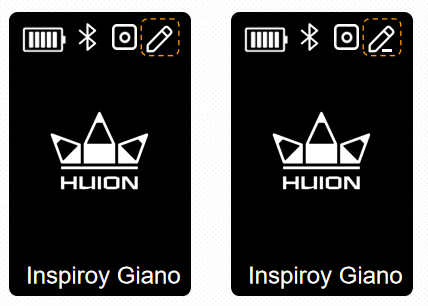
- ペンタブレットがペンを認識しない/ペンのサイドボタンを押していない場合、アイコンは
 になります。
になります。 - ペンタブレットがペンを認識できる/ペンのサイドボタンを押す場合、アイコンは
 になります。
になります。
ミニLCDスクリーンの真ん中には4つアイコンがあり、Inspiroy Gianoの使用状態を確認することができます。

1.Inspiroy Gianoの接続状態(スマホー/PC)
- Inspiroy Gianoをスマホーに接続すると、ミニLCDスクリーンの真ん中のアイコンは
 になります。
になります。 
- Inspiroy GianoをPCに接続すると、ミニLCDスクリーンの真ん中のアイコンは
 になります。
になります。 
2.スリープモード

- 15分以内にInspiroy Gianoを使用しない場合、自動的にスリープモードになります。
- スリープモードに入った後、30分以内動作しない場合、自動的に電源がオフになります。
- スリープ時間の変更は最新のバージョンのドライバーの設定で自由的に設定できます。(最新のバージョンのドライバーをダウンローできるリンク:)

3.座りがち注意

- Inspiroy Gianoを2時間使用続けている場合、座りがち注意アイコン(運動すべきの注意)が15秒ぐらいで点滅します。
- 同時に2時間ごとにドライバーから座りがち注意のポップアップが表示されます。(この機能はドライバでオフに設定できます。)

- まだドライバーの設定でミニLCDスクリーンの明るさを変更できます。

